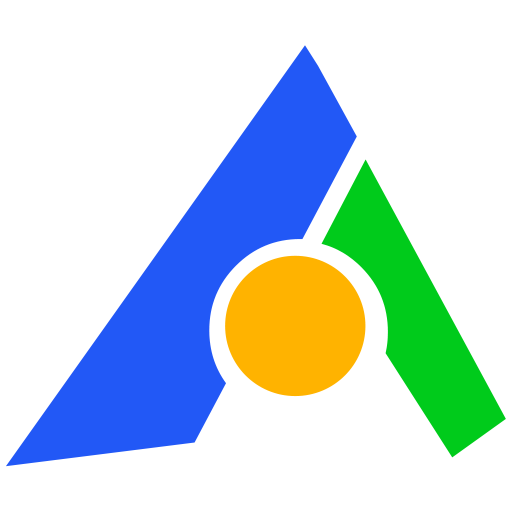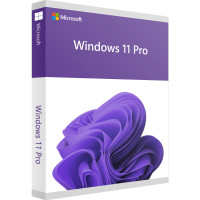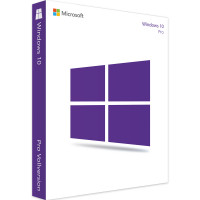Wir beraten Sie persönlich
Direkt erreichbar für Privat-und Geschäftskunden.

Wir sind gerne für Sie da!
Mo. - Fr.: 09:00 - 18:00 Uhr
inkl. MwSt. Versandkostenfrei
Téléchargement immédiat + clé de produit
Contenu de la livraison
- Téléchargement immédiat & clé originale par e-mail
- Activation sécurisée : garantie d'utilisation à long terme
- Instructions simples : installation et activation
- Facture transparente : TVA incluse
- Artikel-Nr.: SWI24-701254
- Appareils: 5 PCs
- Durée de validité: Dauerhaft gültig
- Langue: Alle Sprachen
- Zone de pays: Weltweit
- Mode d'expédition: E-Mail
- Fabricant: AOMEI







AOMEI Backupper Pro Family | Windows - Ihre Backup-Lösung
AOMEI Backupper Pro Family
AOMEI Backupper Pro Family für Windows ist eine erstklassige Backup- und Wiederherstellungssoftware, die speziell entwickelt wurde, um Ihre Daten zu schützen und Ihre Systeme sicher und effizient zu verwalten. Diese Software bietet eine Vielzahl an Funktionen, die weit über das herkömmliche Backup hinausgehen und es Ihnen ermöglichen, Ihre wichtigen Dateien, Anwendungen und Betriebssysteme problemlos zu sichern und wiederherzustellen.
Warum AOMEI Backupper Pro Family die beste Wahl ist
Benutzerfreundliche Oberfläche
AOMEI Backupper Pro Family zeichnet sich durch eine benutzerfreundliche und intuitive Oberfläche aus. Selbst wenn Sie keine technischen Vorkenntnisse haben, werden Sie in der Lage sein, die Software schnell zu verstehen und zu nutzen. Die klaren Anweisungen und das übersichtliche Design sorgen dafür, dass Sie Ihre Backups mühelos verwalten können.
Umfassende Backup-Optionen
Mit AOMEI Backupper Pro Family können Sie vollständige System-Backups, Festplatten-Backups, Partition-Backups und Dateibackups erstellen. Dies bedeutet, dass Sie unabhängig von der Art der Daten, die Sie schützen möchten, die richtige Lösung zur Hand haben. Die Software unterstützt auch inkrementelle und differenzielle Backups, wodurch Sie Speicherplatz sparen und gleichzeitig regelmäßige Updates Ihrer Backups sicherstellen können.
Zuverlässige Wiederherstellung
Die Wiederherstellungsoptionen von AOMEI Backupper Pro Family sind ebenso vielseitig wie die Backup-Optionen. Sie können Ihr System, Ihre Festplatten oder einzelne Dateien aus einem Backup wiederherstellen. Die Software bietet auch eine universelle Wiederherstellungsfunktion, mit der Sie Ihr System auf einer anderen Hardware wiederherstellen können, was besonders nützlich ist, wenn Sie einen neuen Computer einrichten oder nach einem Hardware-Ausfall schnell wieder arbeitsfähig sein müssen.
Klonen von Festplatten und Partitionen
Ein weiteres herausragendes Feature von AOMEI Backupper Pro Family ist die Möglichkeit, Festplatten und Partitionen zu klonen. Dies ist besonders hilfreich, wenn Sie Ihre Festplatte auf eine größere oder schnellere Festplatte upgraden möchten, ohne das Betriebssystem und die Anwendungen neu installieren zu müssen. Der Klonvorgang ist schnell und unkompliziert und stellt sicher, dass alle Ihre Daten sicher und intakt bleiben.
Flexible Zeitpläne und automatisierte Backups
Um sicherzustellen, dass Ihre Daten stets aktuell gesichert sind, bietet AOMEI Backupper Pro Family flexible Zeitpläne für automatische Backups. Sie können tägliche, wöchentliche oder monatliche Backup-Zeitpläne einrichten und sicherstellen, dass Ihre Daten regelmäßig gesichert werden, ohne dass Sie manuell eingreifen müssen. Die Software unterstützt auch Ereignis-Trigger wie System-Start oder Benutzeranmeldung, um automatische Backups auszulösen.
Funktionsübersicht von AOMEI Backupper Pro Family
System Backup und Wiederherstellung
Mit AOMEI Backupper Pro Family können Sie Ihr gesamtes System einschließlich Betriebssystem, Anwendungen und Einstellungen sichern. Diese Funktion ist besonders nützlich, wenn Sie Ihr System vor Viren, Malware oder Hardware-Ausfällen schützen möchten. Im Falle eines Problems können Sie Ihr System schnell und einfach auf den vorherigen Zustand zurücksetzen.
Festplatten- und Partition-Backup
Erstellen Sie vollständige Backups Ihrer Festplatten oder einzelner Partitionen. Diese Funktion ermöglicht es Ihnen, alle Daten auf einer bestimmten Festplatte oder Partition zu sichern, einschließlich des Betriebssystems, der Anwendungen und aller Dateien. Dies ist ideal, um sicherzustellen, dass Ihre gesamten Daten im Falle eines Festplattenausfalls geschützt sind.
Dateibackup
AOMEI Backupper Pro Family ermöglicht Ihnen, spezifische Dateien und Ordner zu sichern. Diese Funktion ist besonders nützlich, wenn Sie nur bestimmte wichtige Daten wie Dokumente, Fotos oder Videos schützen möchten, ohne ein vollständiges System- oder Festplatten-Backup durchführen zu müssen.
Inkrementelle und differenzielle Backups
Sparen Sie Speicherplatz und verkürzen Sie die Backup-Zeit mit inkrementellen und differenziellen Backups. Ein inkrementelles Backup sichert nur die Daten, die seit dem letzten Backup geändert wurden, während ein differenzielles Backup alle Daten sichert, die seit dem letzten vollständigen Backup geändert wurden. Beide Methoden helfen dabei, die Effizienz Ihrer Backups zu maximieren.
Klonen von Festplatten und Partitionen
Die Klonfunktion von AOMEI Backupper Pro Family ermöglicht es Ihnen, Ihre Festplatte oder Partition auf eine andere Festplatte oder Partition zu klonen. Dies ist besonders hilfreich, wenn Sie Ihre Festplatte aufrüsten oder Ihre Daten auf eine neue Festplatte übertragen möchten. Der Klonvorgang ist schnell und einfach und stellt sicher, dass alle Ihre Daten sicher und intakt bleiben.
Universelle Wiederherstellung
Die universelle Wiederherstellungsfunktion ermöglicht es Ihnen, Ihr System auf einer anderen Hardware wiederherzustellen. Dies ist besonders nützlich, wenn Sie einen neuen Computer einrichten oder nach einem Hardware-Ausfall schnell wieder arbeitsfähig sein müssen. Die universelle Wiederherstellung stellt sicher, dass Ihr System problemlos auf der neuen Hardware läuft.
Bootfähiges Medium erstellen
Erstellen Sie ein bootfähiges Medium mit AOMEI Backupper Pro Family, um Ihr System auch dann wiederherstellen zu können, wenn es nicht mehr bootet. Sie können ein bootfähiges USB-Laufwerk oder eine bootfähige CD/DVD erstellen und damit Ihr System starten und wiederherstellen, auch wenn das Betriebssystem beschädigt ist.
Synchronisierung von Dateien und Ordnern
Mit der Dateisynchronisierungsfunktion können Sie Dateien und Ordner zwischen verschiedenen Speicherorten synchronisieren. Dies ist besonders nützlich, wenn Sie sicherstellen möchten, dass Ihre wichtigen Daten auf mehreren Geräten oder Speicherorten immer auf dem neuesten Stand sind.
Backup-Komprimierung und Verschlüsselung
Sparen Sie Speicherplatz und schützen Sie Ihre Backups mit den Backup-Komprimierungs- und Verschlüsselungsfunktionen von AOMEI Backupper Pro Family. Die Komprimierungsfunktion reduziert die Größe Ihrer Backups, während die Verschlüsselungsfunktion sicherstellt, dass Ihre Daten vor unbefugtem Zugriff geschützt sind.
Unterstützung von Cloud-Speicher
Speichern Sie Ihre Backups in der Cloud, um zusätzlichen Schutz und einfachen Zugriff zu gewährleisten. AOMEI Backupper Pro Family unterstützt verschiedene Cloud-Speicherdienste, sodass Sie Ihre Backups sicher und bequem in der Cloud speichern können.
Schritt-für-Schritt-Anleitung zur Verwendung von AOMEI Backupper Pro Family
Installation und Erste Schritte
-
Download und Installation: Besuchen Sie die offizielle Website von AOMEI Backupper Pro Family oder laden diese auf Softwareindustrie24 herunter und laden Sie die Installationsdatei. Führen Sie die Installationsdatei aus und folgen Sie den Anweisungen, um die Software auf Ihrem Computer zu installieren.
-
Erste Einrichtung: Nach der Installation öffnen Sie AOMEI Backupper Pro Family und richten Sie Ihr erstes Backup ein. Wählen Sie den Typ des Backups, den Sie durchführen möchten (z. B. System-Backup, Festplatten-Backup, Partition-Backup oder Dateibackup).
-
Auswahl der zu sichernden Daten: Wählen Sie die Dateien, Ordner, Partitionen oder Festplatten aus, die Sie sichern möchten. AOMEI Backupper Pro Family bietet eine benutzerfreundliche Oberfläche, die es Ihnen leicht macht, die gewünschten Daten auszuwählen.
-
Auswahl des Speicherorts: Wählen Sie den Speicherort für Ihr Backup. Sie können Ihr Backup auf einer externen Festplatte, einem Netzwerkspeicher oder in der Cloud speichern.
-
Backup-Einstellungen anpassen: Passen Sie die Einstellungen für Ihr Backup an, wie z. B. die Komprimierungsstufe, die Verschlüsselungsoptionen und den Backup-Zeitplan. AOMEI Backupper Pro Family bietet flexible Optionen, um sicherzustellen, dass Ihr Backup Ihren Anforderungen entspricht.
-
Backup starten: Klicken Sie auf "Start", um das Backup zu starten. AOMEI Backupper Pro Family zeigt den Fortschritt des Backups an und benachrichtigt Sie, wenn das Backup abgeschlossen ist.
Wiederherstellung Ihrer Daten
-
Auswahl des Wiederherstellungsmodus: Öffnen Sie AOMEI Backupper Pro Family und wählen Sie den Wiederherstellungsmodus aus (z. B. Systemwiederherstellung, Festplattenwiederherstellung, Partition-Wiederherstellung oder Dateiwiederherstellung).
-
Auswahl des Backups: Wählen Sie das Backup aus, das Sie wiederherstellen möchten. AOMEI Backupper Pro Family zeigt eine Liste Ihrer Backups an, sodass Sie das gewünschte Backup leicht finden können.
-
Wiederherstellungsoptionen anpassen: Passen Sie die Wiederherstellungsoptionen an, wie z. B. den Zielort der Wiederherstellung und die Wiederherstellungseinstellungen. Sie können wählen, ob Sie das gesamte Backup oder nur bestimmte Dateien und Ordner wiederherstellen möchten.
-
Wiederherstellung starten: Klicken Sie auf "Start", um die Wiederherstellung zu starten. AOMEI Backupper Pro Family zeigt den Fortschritt der Wiederherstellung an und benachrichtigt Sie, wenn die Wiederherstellung abgeschlossen ist.
Klonen von Festplatten und Partitionen
-
Auswahl des Klonmodus: Öffnen Sie AOMEI Backupper Pro Family und wählen Sie den Klonmodus aus (z. B. Festplattenklon oder Partition-Klon).
-
Auswahl der Quell- und Zielfestplatte: Wählen Sie die Quell- und Zielfestplatte aus, die Sie klonen möchten. AOMEI Backupper Pro Family bietet eine klare und einfache Benutzeroberfläche, die es Ihnen ermöglicht, die richtigen Festplatten auszuwählen.
-
Klon-Einstellungen anpassen: Passen Sie die Klon-Einstellungen an, wie z. B. die Größe der Partitionen auf der Zielfestplatte und die Ausrichtung der Partitionen für SSDs. AOMEI Backupper Pro Family bietet flexible Optionen, um sicherzustellen, dass der Klonvorgang Ihren Anforderungen entspricht.
-
Klonvorgang starten: Klicken Sie auf "Start", um den Klonvorgang zu starten. AOMEI Backupper Pro Family zeigt den Fortschritt des Klonvorgangs an und benachrichtigt Sie, wenn der Klonvorgang abgeschlossen ist.
Vorteile von AOMEI Backupper Pro Family
Schutz vor Datenverlust
AOMEI Backupper Pro Family bietet umfassenden Schutz vor Datenverlust. Egal, ob Sie Ihre wichtigen Dateien, Ihr Betriebssystem oder Ihre gesamten Festplatten sichern möchten, diese Software stellt sicher, dass Ihre Daten sicher und wiederherstellbar sind. Dies ist besonders wichtig in einer Zeit, in der Datenverlust durch Hardware-Ausfälle, Virenangriffe oder menschliches Versagen jederzeit auftreten kann.
Einfache Datenmigration
Mit der Klonfunktion von AOMEI Backupper Pro Family können Sie Ihre Daten problemlos auf eine neue Festplatte migrieren. Dies ist besonders nützlich, wenn Sie Ihre Festplatte auf eine größere oder schnellere Festplatte upgraden möchten, ohne das Betriebssystem und die Anwendungen neu installieren zu müssen. Der Klonvorgang ist schnell und unkompliziert und stellt sicher, dass alle Ihre Daten sicher und intakt bleiben.
Flexibilität und Anpassungsfähigkeit
AOMEI Backupper Pro Family bietet eine Vielzahl von Backup- und Wiederherstellungsoptionen, die flexibel und anpassbar sind. Sie können die Backup-Zeitpläne, die Komprimierungs- und Verschlüsselungseinstellungen sowie die Wiederherstellungsoptionen an Ihre spezifischen Bedürfnisse anpassen. Dies stellt sicher, dass Ihre Backups effizient und sicher sind und Ihre Daten jederzeit geschützt sind.
Zeit- und Kosteneffizienz
Durch die Automatisierung von Backups und die Möglichkeit, inkrementelle und differenzielle Backups zu erstellen, können Sie Zeit und Speicherplatz sparen. AOMEI Backupper Pro Family ermöglicht es Ihnen, regelmäßige Backups durchzuführen, ohne dass Sie manuell eingreifen müssen. Dies spart Zeit und reduziert die Notwendigkeit für teure Datenwiederherstellungsdienste im Falle eines Datenverlusts.
Kompatibilität und Unterstützung
AOMEI Backupper Pro Family ist mit einer Vielzahl von Windows-Betriebssystemen kompatibel und unterstützt eine breite Palette von Hardware. Egal, ob Sie einen älteren Computer oder die neueste Hardware verwenden, diese Software stellt sicher, dass Ihre Daten jederzeit sicher und wiederherstellbar sind. Darüber hinaus bietet AOMEI einen ausgezeichneten Kundensupport und regelmäßige Software-Updates, um sicherzustellen, dass Ihre Backup-Lösung immer auf dem neuesten Stand ist.
AOMEI Backupper Pro Family - Ihre zuverlässige Backup-Lösung
AOMEI Backupper Pro Family für Windows ist eine umfassende und zuverlässige Backup- und Wiederherstellungslösung, die sowohl für Privatanwender als auch für Unternehmen geeignet ist. Mit einer Vielzahl von Funktionen, einer benutzerfreundlichen Oberfläche und flexiblen Anpassungsoptionen bietet diese Software alles, was Sie benötigen, um Ihre Daten zu schützen und Ihre Systeme effizient zu verwalten. Egal, ob Sie Ihre wichtigen Dateien, Anwendungen oder Ihr gesamtes System sichern möchten, AOMEI Backupper Pro Family stellt sicher, dass Ihre Daten jederzeit sicher und wiederherstellbar sind.
Investieren Sie in AOMEI Backupper Pro Family und genießen Sie die Sicherheit und den Frieden, den nur eine erstklassige Backup-Lösung bieten kann. Besuchen Sie Softwareindustrie24, um mehr über dieses herausragende Produkt zu erfahren und Ihre Lizenz noch heute zu erwerben. Schützen Sie Ihre Daten und sichern Sie Ihre Zukunft mit AOMEI Backupper Pro Family.
Systemvoraussetzungen für AOMEI Backupper Technician
Um die volle Leistung und Funktionalität von AOMEI Backupper Technician nutzen zu können, stellen Sie sicher, dass Ihr System die folgenden Anforderungen erfüllt:
- Unterstützte Betriebssysteme: Kompatibel mit allen Windows-Versionen von Windows XP bis Windows 11.
- Speicherplatz: Mindestens 300 MB freier Festplattenspeicher für die Installation.
- Prozessor: Eine x86-CPU oder kompatible Prozessoren mit einer Taktfrequenz von mindestens 500 MHz.
- Arbeitsspeicher: Mindestens 256 MB RAM.
(Weitere detaillierte Angaben können beim Hersteller erfragt werden)